[…] AW: Sync via Funambol – kein schlechter ActiveSync Ersatz ich habe es auf ubuntu server nach dieser anleitung problemlos zum laufen gebracht das ding is einfach der hammer! http://blog.is-a-geek.org/funambol-d…-ubuntu-server […]
Funambol: Die OpenSource Sync-Lösung für alle Mobiles auf Ubuntu Server 
 Funambol ist ein kostenloser und sehr einfach zu installierender Synchronisierungs-Server. Es existieren Clients für fast jede Plattform (Symbian, Android, Blackberry, Windows Mobile, Thunderbird+Lightning, Outlook, …) und Schnittstellen einer breiten Palette an Groupwares. Das Tutorial beschreibt die Installation auf Ubuntu und die Synchronisation mit Android, Windows Mobile und Thunderbird.
Funambol ist ein kostenloser und sehr einfach zu installierender Synchronisierungs-Server. Es existieren Clients für fast jede Plattform (Symbian, Android, Blackberry, Windows Mobile, Thunderbird+Lightning, Outlook, …) und Schnittstellen einer breiten Palette an Groupwares. Das Tutorial beschreibt die Installation auf Ubuntu und die Synchronisation mit Android, Windows Mobile und Thunderbird.
EDIT: Die Installation von Funambol 10 und das Upgrade von Funambol 9 werden hier behandelt: http://blog.is-a-geek.org/opensource-sync-losung-funambol-10…-9-upgraden
Will man die Kontakte und Termine seines Smartphones nicht unbedingt an Google oder andere Dienste senden ist Funambol mit seinen zahlreichen Clients die ideale Lösung. Nachdem man seinen Server Installiert und eingerichtet hat kann man problemlos die meisten Desktop-Apps mit so gut wie jedem Smartphone-Betriebssystem synchronisieren und hat dabei volle Kontrolle über seine Daten, da diese auf dem eigenen Server liegen.
Das Tutorial bezieht sich hauptsächlich auf einen Headless Ubuntu Server, kann jedoch 1:1 auf die Desktopedition angewandt werden. Eine Windows Edition des Servers ist ebenfalls hier erhältlich.
Installation und Konfiguration des Servers
1. Download und Extract
Der Funambol-Server ist nicht in den Ubunturepositories und muss deshalb direkt von der Downloadseite heruntergeladen werden.
Download 32 Bit Edition:
wget http://download.forge.objectweb.org/sync4j/funambol-9.0.0.bin
Download 64 Bit Edition:
wget http://download.forge.objectweb.org/sync4j/funambol-9.0.0-x64.bin
Ausführen der Installation:
sudo sh funambol-9.0.0.bin
oder für die 64 Bit Edition:
sudo sh funambol-9.0.0-x64.bin
Do you agree to the above license terms? [yes or no]
yes
Directory to extract Funambol [/opt] ?
Hier einfach „Enter“ drücken oder ein anderes Verzeichnis angeben. In diesem Tutorial verwende ich den Standardpfad.
Do you want to start the server? [yes or no]
no, da wir vorher noch diverse Einstellungen vornehmen müssen.
2. Java
Solltet ihr Java noch nicht installiert haben müsst ihr zuerst die Source-Liste anpassen:
sudo nano /etc/apt/sources.list
Dort aktiviert ihr die Partner-Repository (vorangestellte „#“ löschen und je nach Version „lucid“ ersetzen).
deb http://archive.canonical.com/ lucid partner
Wir speichern mit „Strg+o„, schließen nano mit „Strg+x“ und installieren Java.
sudo apt-get update && sudo aptitude install sun-java6-bin sun-java6-jre
Um die installierte Java anstatt der Gebündelten zu nutzen fügen wir folgende zwei Zeilen ganz am Anfang (nach #!/bin/sh) des Funambolscripts ein.
sudo nano /opt/Funambol/bin/funambol
export JAVA_HOME=”/usr/lib/jvm/java-6-sun” export JRE_HOME=$JAVA_HOME
Danach kann man die Funambol-Java löschen und setzt noch ein Symlink zur installierten Version.
sudo rm -rf /opt/Funambol/tools/jre* sudo ln -s /usr/lib/jvm/java-6-sun /opt/Funambol/tools/jre-1.6.0
3. MySQL anstatt Hypersonic nutzen
Der gesamte Punkt kann übersprungen werden wenn man die mitgelieferte Hypersonic Datenbank nutzen will.
sudo nano /opt/Funambol/bin/funambol
Um zu verhindern, dass Funambol versucht Hypersonic zu starten ändern wir folgenden Eintrag (ca Zeile 50) von „true“ auf „false“.
COMED=false
Dann laden wir uns noch den Connector herunter:
sudo wget http://blog.is-a-geek.org/downloads/mysql-connector-java-5.1.14-bin.jar -O /usr/lib/jvm/java-6-sun/jre/lib/ext/mysql-connector-java-5.1.14-bin.jar
Funambol bringen wir nun dazu MySQL zu nutzen, indem wir dieses File bearbeiten:
sudo nano /opt/Funambol/ds-server/install.properties
In Zeile 24 ändert man die Datenbank „hypersonic“ auf „mysql“.
dbms=mysql
Wichtig sind Zeile 55-59. Wie man hier sehen kann, passt man die MySQL-Connector Version an und ergänzt die Daten der zu verwendenden Datenbank.
# MySQL # ===== # jdbc.classpath=jdbc.classpath=/opt/Funambol/tools/jre-1.6.0/jre/lib/ext/mysql-connector-java-5.1.14-bin.jar jdbc.driver=com.mysql.jdbc.Driver jdbc.url=jdbc:mysql://localhost/<DATENBANKNAME> jdbc.user=<DATENBANKUSER> jdbc.password=<DATENBANKPASSWORT>
Die Zeilen 63-67 kommentieren wir aus (# davorsetzen):
#jdbc.classpath=../tools/hypersonic/lib/hsqldb.jar #jdbc.driver=org.hsqldb.jdbcDriver #jdbc.url=jdbc:hsqldb:hsql://localhost/funambol #jdbc.user=sa #jdbc.password=
Nun kann man Hypersonic löschen:
sudo rm -rf /opt/Funambol/tools/hypersonic
Die Datenbank muss vor dem Ausführen des Install-Scripts mit den hier eingefügten Daten erstellt werden.
4. Tomcat Port anpassen
Läuft im Hintergrund schon ein Tomcat Server, welcher an anderer Stelle mitinstalliert wurde, muss man den Port dieses Tomcat ändern.
sudo nano /opt/Funambol/tools/tomcat/conf/server.xml
In Zeile 68 kann man das Port anpassen.
<Connector port="8080" protocol="HTTP/1.1"
Wollt ihr auch von ausserhalb syncen, müsst ihr dieses Port am Router freigeben.
5. Installation ausführen
sudo /opt/Funambol/bin/install
Einfach alle fragen mit „yes“ beantworten.
Der Server wird nach dem Ausführen automatisch gestartet und man kann folgendermaßen auf das Webdemo zugreifen:
http://<SERVERIP>:<PORT>/funambol
6. Start/Stop Autostart
Um Funambol komfortabel starten und stoppen zu können legen wir das Startscript in den „init.d“ Ordner. Vorher muss man jedoch den Installationspfad anpassen, da der Server sonst nicht startet.
sudo nano /opt/Funambol/bin/funambol
Wir ersetzen diese Zeile:
FUNAMBOL_HOME=`(cd .. ; pwd)`
gegen diese (Wenn ihr nicht den Standardinstallpfad verwendet müsst ihr diese Zeile nach eurer Konfiguration anpassen.):
FUNAMBOL_HOME=`(cd /opt/Funambol ; pwd)`
Dann noch kopieren:
sudo cp /opt/Funambol/bin/funambol /etc/init.d/
Jetzt könnt ihr den Server mit dem Service-Befehl starten und stoppen.
sudo service funambol start/stop
Um Funambol automatisch starten zu lassen einfach folgenden Befehl ausführen (Funambolscript muss vorher in die „init.d“ kopiert werden):
sudo update-rc.d -f funambol defaults
7. Server mit anderem User starten
Da vieleicht einige von euch auch so paranoid sind wie ich, beschreibe ich hier wie ihr den Funambol-Server nicht als root starten müsst. Der Funambol-Service muss vorher gestoppt werden.
Als erstes legen wir uns einen User ohne Shell und Homeverzeichniss an:
sudo useradd -s /bin/false -d /bin/null <USERNAME>
Passwort zum User hinzufügen:
sudo passwd <USERNAME>
User als Besitzer des Funambol-Ordners definieren:
sudo chown -R <USERNAME> /opt/Funambol
Für die Aufgabe des Startens als anderer User habe ich mir ein eigenes Startscript erstellt, welches ihr herunterladen könnt:
sudo wget http://blog.is-a-geek.org/downloads/funambol /etc/init.d/
Ist in der „init.d“ schon ein gleichnamiges File vorhanden, kann es passieren, dass der Download als „funambol.1“ gespeichert wird (also kurz überprüfen).
Damit man das Script ausführen kann noch schnell Rechte ändern:
sudo chmod 755 /etc/init.d/funambol
Das Script gibt dem User vorübergehend Shell-Zugriff und entfernt diesen nach dem Start wieder.
Im Script muss der User den ihr verwenden wollt oder eben gerade für diesen Zweck erstellt habt eingetragen werden.
sudo nano /etc/init.d/funambol
Dort einfach diese Zeile anpassen:
# The Username to start Funambol USER="funambol"
Starten, Stoppen und automatisch starten funktioniert analog zum vorherigen Punkt.
Funamboladmin
Das Funamboladmin kann entweder auf einem Linuxcomputer mithilfe einer SSH-X-Weiterleitung gestartet werden oder man installiert einfach nur das Admininterface auf Windows. Damit es auf Windows 7 einwandfrei funktioniert, musste ich es als Administrator ausführen.
Download Funamboladmin für Windows
Hat man einen XManager/Desktop installiert kann man das Admininterface direkt starten:
sudo sh /opt/Funambol/admin/bin/funamboladmin
1. Login und User anpassen
Serverip und Port verstehen sich von selbst. Der Standardbenutzername des gerade installierten Servers ist „admin“ und das Passwort „sa“ (Bild 1). Dieses Passwort sollte man aus Sicherheitsgründen sofort ändern. Dazu navigiert man zu „Users“ und klickt mit einem leeren Suchfeld auf „Suchen„. Jetzt sollte der „admin“ User erscheinen und man kann ihn ändern (Bild 2).
Achtung: Nach dem Ändern des Admins muss man sich neu einloggen oder den Server neu starten, wenn man keine Verbindung aufbauen kann..
Den User „guest“ sollte man ebenfalls aus Sicherheitsgründen löschen.
2. Server-URI und automatische Usergenerierung
Diese Einstellungen vollziehen wir im Reiter „Server settings“.
Die Server-URI ist anscheinend deshalb wichtig, weil Funambol diese hin und wieder als Weiterleitungslink benutzt. Sie sollte in dieser Form eingetragen werden (Bild 3):
http://<SERVERIP>:<PORT>/funambol/ds
Da User nicht automatisch generiert werden sollen, ändern wir in den Officer-Eintrag (Bild 3):
com/funambol/server/security/DBOfficer.xml
Clients
Meistens sind die Clients in den diversen App-Stores veraltet, deshalb ladet sie stets von der Herstellerseite oder dort nicht enthaltene von memotoo.
Habt ihr den Server wie von mir beschrieben installiert, setzt man die „Server location“ nach diesem Schema:
http://<SERVERIP>:<PORT>/funambol/ds
1. Windows Mobile
Ich setze Funambol auf dem HD2 mit Windows Mobile 6.5 (Duttys Rom) ein auf welchem die Synchronisation der Kontakte und des Kalenders mit dem Client 9.0.1 für PocketPC problemlos funktioniert. Hier könnt ihr den Client herunterladen:
http://sourceforge.net/projects/funambol/files/winmobile/
Und noch zwei Screenshots:
2. Android
Da der Client im Market seit Version 9.0.3 auch schon die Kalendarsynchronisation beherrscht (einfach nach funambol suchen), könnt ihr diesen problemlos benutzen, oder ihr ladet den Neuesten von der Projektseite herunter:
http://sourceforge.net/projects/funambol/files/android/
Ich verwende diese Version mit Calendar-Sync:
http://blog.is-a-geek.org/downloads/funambol-android-sync-client-9.0.0.apk
Und wieder zwei Screenshots:
3. Thunderbird und Lightning
Lightning ist der integrierbare Kalender für Thunderbird und kann ganz einfach als Addon unter „Extras“ und „Add-ons“ installiert werden.
Den Client habe ich bei http://www.memotoo.com/ geladen (hier), da dort scheinbar die einzig funktionierende Version für Thunderbird 3 erhältlich ist.
Auf die genaueren Einstellungen der einzelnen Clients werde ich hier nicht mehr weiter eingehen, da diese eigentlich selbsterklärend sind. Sollten dennoch Fragen auftreten, hinterlasst diese doch einfach als Kommentar und ich werde dann versuchen euch weiterzuhelfen.
Auch wenn ihr keine Fragen habt würde ich mich über euer Kommentar freuen 😉
Viel Spaß mit Funambol und ein großes Danke an alle Entwickler!
24 Kommentare zu “Funambol: Die OpenSource Sync-Lösung für alle Mobiles auf Ubuntu Server”
Track/Pingpacks zu “Funambol: Die OpenSource Sync-Lösung für alle Mobiles auf Ubuntu Server”
Kommentar abgeben
Kategorien
- Allgemein (9)
- Anderes (6)
- DIY Anleitungen (8)
- Downloads (22)
- HTC (16)
- Linux (35)
- Server (29)
- Windows (8)
Neueste Beiträge
- Tor Relay auf Ubuntu 14.04 zur Verfügung stellen
- Sogo Upgrade von Version 2 auf Version 3 auf Ubuntu 14.04
- Download: Lustige und sinnlose Feiertage im November 2012 als ICS Datei
- Skype-Symbol auf Windows 7 aus der Taskleiste verschwinden lassen
- Statische IP ab Ubuntu Server 12.04 LTS Precise Pangolin
Folge uns auch via
Archiv
Kalender
| M | D | M | D | F | S | S |
|---|---|---|---|---|---|---|
| 1 | 2 | 3 | 4 | 5 | 6 | 7 |
| 8 | 9 | 10 | 11 | 12 | 13 | 14 |
| 15 | 16 | 17 | 18 | 19 | 20 | 21 |
| 22 | 23 | 24 | 25 | 26 | 27 | 28 |
| 29 | 30 | 31 | ||||
Meta
Unterstützt mich
 futurezone.at – Newsfeed
futurezone.at – Newsfeed
- Stirn- und Handlampe von Zweibrüder gewinnen 28. Dezember 2025
- Die besten Apps des Jahres 2025 für iOS und Android 28. Dezember 2025
- Magnetschwebebahn: China stellt neuen Rekord bei Maglev-Technologie auf 27. Dezember 2025
- Dieses Dach gewinnt Strom aus Regentropfen 27. Dezember 2025
- Trotz Klage von Apple: Leaker zeigt iPhone Fold 27. Dezember 2025
Schlagwörter
Letzte Kommentare
- bei Eigener Firefox Sync-Server auf Ubuntu
- bei Dreckschleudern der etwas anderen Art
- bei Eigenen Teamspeak3 Server auf Ubuntu schnell und einfach erstellen
- bei Konfiguration einer APC Backup UPS auf Ubuntu Server/Desktop
- bei Kalender der lustigen und sinnlosen Feiertage jetzt auch als Google Kalender

 admin
admin 

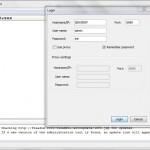
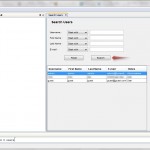
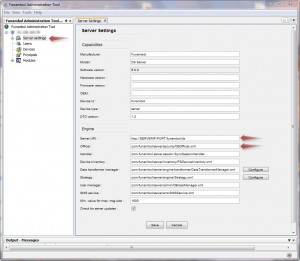
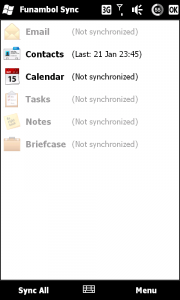
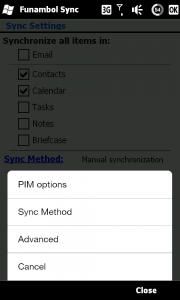
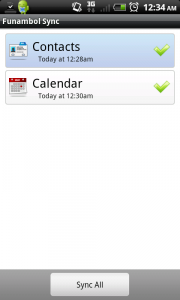
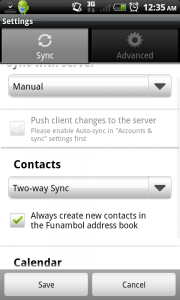
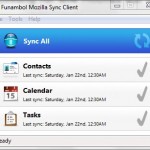
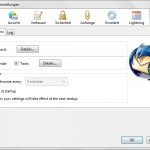








Wie kann ich beim Funambol-Client fuer Android einen eigenen Sync-Server einstellen?
Unten angeben, dass Du bereits einen Account besitzt. Da dann die entsprechenden Daten eintragen und alles ist fein.
Die Abfrage habe ich wohl uebersehen. Mit Logout ging es dann. Vielen Dank!
Hallo
wirklich ein sehr schöner und gut geschriebener Artikel. Ich bastel selbst seit zwei Tagen mit funambol und konnte den Sever problemlos zu Hause auf einem Ubuntu 10.4 32Bit zum laufen bringen.
Wirklich Spaß macht das Ganze allerdings nur, wenn man einen Server mit permanenter Internetanbindung nutzen kann. Dazu habe ich die Installation auf einem Virtual Server bei Hosteurope getestet. Hier kam die 64Bit Version auf Ubuntu 8.04 zum Einsatz und damit kamen auch die Probleme.
Nach dem Start des Funambol Servers war mein gesamter verfügbarer Arbeitsspeicher voll. Obwohl ich die gestarteten Prozesse auf dem Server zu Hause nur etwa 200MB im Speicher benötigten, wurden jetzt mit einem mal über 600MB verwendet – und zwar schon von den ersten drei Prozessen, die starteten (hypersonic, ctp-server und funambol-server). Die restlichen Prozesse, die über das Startscript /opt/Funambol/bin/funambol gestartet werden sollten, kamen erst gar nicht mehr hoch.
Irgend etwas scheint hier beim Memory-Management schief zu laufen. hat jemand eine Idee, wie man das Problem lösen könnte.
Grüße
Max
Das Problem hatte ich auch aber nicht auf 8.04 sondern auf 10.04. Ich habe vorher von Version 8.x auf 9.x gewechselt und die alte Datenbank weiterverwendet. Nachdem ich jedoch die Datenbank geleert hab und das Install noch einmal laufen hab lassen war wieder alles ok.
Was muss getan werden, um die Datenbank zu leeren? Ich nutze Hypersonic und eigentlich sollte die DB leer sein. Es war ja eine komplett neue Installation die noch nicht einmal vollständig gestartet wurde.
Max
Wenn es eine Neuinstallation ohne vorhandene Datenbank war sollte die schon leer sein also kann es sich nicht um dieses Problem handeln. Ich werde Morgen mal den Server in einer Virtuellen Ubuntu 8.04 testen und dir bescheidgeben. Solltest du schon früher das Problem ausmachen können schreib bitte kurz. Wie hast du eigentlich die MemUsage ausgelesen und welcher Prozess braucht wie viel? Ich glaub mich auch zu erinnern, dass ein Kollege ein Problem mit Hypersonic hatte und mit SQL alles wunderbar lief.
Ausserdem check mal deine Logs: „/opt/Funambol/logs/ds-server/ds-server.log“
Ich glaube das Problem liegt bei Java. Java ist nicht in der Lage den real verfügbaren Speicher eines virtuellen Servers zu bestimmen und geht von üppigen Ressourcen aufgrund des physikalischen Speichers aus.
Einen vernünftigen Ansatz, um den Zugriff einzudämmen, habe ich leider nicht gefunden. Man kann zwar mit Parametern wie -Xmx und -Xms in den einzelnen Startskripten rumprobieren, diese gelten aber immer nur für das zu startende jar-File. Bei einer komplexen Anwendung wie Funabol artet diese Fummelei schnell in sysiphus-Arbeit aus. Irgendwie müsse man Java wohl den tatsächlich vorhandenen Arbeitsspeichen mitteilen. Leider kenne ich mich damit gar nicht aus 🙁
Grüße
Max
Hast du die Begrenzung in der Console vollzogen? Direkt im funambol Start-Script gibts diese Einstellung: MEM_OPTS=“-Xmx512M“
ändere diese mal in MEM_OPTS=“-Xmx24M“
Habe ich schon versucht. Das Problem ist, dass sich das Xmx nur auf das zu startende jar-file bezieht und auch nichts mit dem Speicher zu tun hat, den sich die Anwendung später holt. Den Speicherbedarf habe ich mit „free -m“ (in MB) gemessen, weil sich andere Tools, wie z.b. „ps“ ausschweigen. Hier mal der Start von hypersonic und funambol-server (also nur 2 der 5 zu startenden java-bestandteile aus der/opt/Funambol/bin/funambol):
# free -m
total used free shared buffers cached
1024 442 581 0 0 0
# ./hypersonic start
FUNAMBOL_HOME: /opt/Funambol
JAVA_OPTS: -Xmx24m -Dfile.encoding=UTF-8
# free -m
total used free shared buffers cached
1024 626 397 0 0 0
# ./funambol-server start
Using CATALINA_BASE: /opt/Funambol/tools/tomcat
Using CATALINA_HOME: /opt/Funambol/tools/tomcat
Using CATALINA_TMPDIR: /opt/Funambol/tools/tomcat/temp
Using JRE_HOME: /opt/Funambol/tools/jre-1.6.0/jre
# free -m
total used free shared buffers cached
1024 835 188 0 0 0
188MB sind jetzt noch von ehemals 581MB frei. Wie gesagt, bekommt man gar nicht mehr als 3 Prozesse hoch. Dann steht der freie Speicher auf 0 und es lassen sich keine Befehle mehr über die Konsole absetzen.
Hab jetzt noch ein bissl nachgeforscht. Du bist nicht der einzige mit diesem Problem bei Hosteurope und es gibt auch Probleme bei anderen VS-Anbietern. Für die Benutzung von Tomcat wird eben kein VS sondern ein root-Server empfohlen.
Wieviel zugesicherten RAM hat man bei Hosteurope? Da der physische RAM ja sozusagen auf die VSs verteilt wird weiss man meistens im vorhinein nicht wieviel man jetzt wirklich zur Verfügung hat und bei Tomcat/Java sollten es schon min 256MB sein um halbwegs was damit anfangen zu können. Dass Hosteurope statisch aufgeteilten Speicher hat kann ich mir nicht vorstellen, da solltest du einfach einmal nachfragen.
Weil du schreibst, dass sich xmx nur auf explizit diesen Prozess bezieht … hast du versucht einfach „java -Xms24m -Xmx256m“ oder so (kommt natürlich darauf an wieviel du zugesichert hast) vor dem Start in der Console auszuführen?
EDIT:
———————————-
Hab da noch was Interessantes von Hosteurope gefunden. Vieleicht genau das, was du suchst.
http://faq.hosteurope.de/index.php?cpid=13918
Insgesamt stehen bei diesem VPS 1GB RAM garantiert zur Verfügung und es sind ja auch noch über 500MB frei.
# free -m
total * used * free * shared * buffers * cached
1024 * 442 * 581 * 0 * 0 * 0
An irgendeiner Stelle frage ich mich natürlich auch, wie viel RAM ich einer Anwendung geben möchte, die ein paar Kontakte von meinem Telefon und E-Mail-Programm synchronisiert 😉
Ich habe schon mit Xms und Xmx experimentiert, was bei den vielen zu startenden Teilen etwas nervig ist, da man für jede Einzelanwendung die Parameter neu testen muss. Umso interessanter scheint der von dir genannte Artikel aus der Hosteurope-FAQ zu sein, da man hier wohl z.B. mit
export _JAVA_OPTIONS=‘-Xms64M -Xmx128m‘
die Java-Options für alle Programme setzen kann. Vorher muss man wahrscheinlich noch die einzelnen Start-Scripte anpassen. Ich schau mir das mal an. Vielen Dank erstmal.
Grüße
Max
Um die Einstellungen für alle Java-Programme zu übernehmen, kann man die Variable MEM_OPTS exportieren, da diese von allen Start-Skripten gelesen wird. Mit
# export MEM_OPTS=‘-Xms12m -Xmx12m‘
vor dem Start der Scripte würde man theoretisch den Speicher auf 12MB begrenzen. Praktisch scheint diese Einstellung keinerlei Wirkung zu haben. Der Prozess startet zwar korrekt mit der entsprechenden Einstellung.
# ps -ef | grep funambol
/opt/Funambol/tools/jre-1.6.0/jre/bin/java -Xms12m -Xmx12m -Dfunambol …
Im Ergebnis sind aber wieder über 200MB im RAM belegt.
Zitat von Hosteurope zum Thema Begrenzung des zu nutzenden Speichers mit Xmx und Xms: „Nein, es gibt keinen anderen Weg der Begrenzung. Wenn diese manuell nicht klappt, klappt Sie auch nicht anders.“
Danke für das Posten des Endergebnisses. Anscheinend ist die wirkliche Alternative nur ein root Server.
Hallo allerseits,
der Server und meine Clients laufen super.
Ist von euch schon mal jemand auf das Problem gestoßen, das Funambol nur eine begrenzte Anzahl von Feldern pro Datensatz importiert? Ich habe beispielsweise das Problem, dass ich von einem Android die Kontakte sichern möchte, jedoch das Feld „Notizen“ ignoriert wird und mir damit wichtige Informationen verloren gehen. Ich habe jetzt überall gesucht und die Dokumentation durchgelesen, konnte jedoch nichts finden, ob, und wie man die zu behandelnden Felder einstellt bzw. zwischen den einzelnen Clients und dem Server festlegt, welches Feld was bedeutet.
Hat da jemand von euch eine Ahnung?
also bei mir werden alle felder die ich benutze gesyncht. kommt vieleicht auch davon, dass ich nicht wirklich extra felder benutze aber möglicherweise könnte dieser artikel etwas für dich sein
http://flashing-thoughts.blogspot.com/2010/10/adding-new-contact-fields-in-funambol.html
wenn du auf einen grünen zweig kommst bin ich sehr interessiert.
Hallo,
wir verwenden eine Standard-Installation von Funambol in der Version v.8.7.0 und wollten jetzt auf die 9:* oder 10.* umsteigen. Bei vorhergehenden Upgrades mussten wir jedes mal alle Konten neu anlegen. Kann man das umgehen? Wir haben zu den Upgrades noch keine Howto`s gefunden, die zu diesem Thema etwas aussagen.
Gibt es dazu eine Anleitung oder andere Infos? Danke im voraus für die Mühe.
ich werde voraussichtlich diese woche auch noch auf die version 10 upgraden. das tutorial sollte diese woche noch fertig werden sofern ich dazu zeit finde.
Hallo, ich habe folgendes Problem beim starten des Funambol servers (Schritt 5) bekomme ich:
/opt/Funambol/bin/install
. ==================================================
.
. Please, set JAVA_HOME to the path of a valid jdk.
.
. ==================================================
Ich nutze eine 64bit version von Ubuntu 11.04.
Was ist zu tun ?
vielen Dank carlitoco
Ok erste Hürde geschafft (JAVA_HOME)
export JAVA_HOME=/usr/lib/jvm/java-6-sun-1.6.0.26
installation beginnt, und nun diese Fehlermeldungen:
# /opt/Funambol/bin/install
Unable to locate tools.jar. Expected to find it in /usr/lib/jvm/java-6-sun-1.6.0.26/lib/tools.jar
[echo] Funambol Data Synchronization Server will be installed on the Tomcat 6.0.x application server
[input] The Funambol Data Synchronization Server installation program can now create the database.
[input] You can skip this step if you have already a valid database created.
[input] If you choose ‚y‘ your existing data will be deleted.
[input] Do you want to recreate the database?
[input] (y,n)
y
BUILD FAILED
/opt/Funambol/ds-server/install/install.xml:172: The following error occurred while executing this line:
/opt/Funambol/ds-server/install/install.xml:353: The following error occurred while executing this line:
/opt/Funambol/ds-server/install/install.xml:380: The following error occurred while executing this line:
/opt/Funambol/ds-server/install/install.xml:437: The following error occurred while executing this line:
/opt/Funambol/ds-server/install/install.xml:452: java.sql.SQLException: Access denied for user “@’localhost‘ (using password: YES)
ist der fehler aufgetreten als du schon diese 2 zeilen in der datei angepasst hast?
export JAVA_HOME=”/usr/lib/jvm/java-6-sun”
export JRE_HOME=$JAVA_HOME
im jvm verzeichnis sollte eigentlich immer ein symlink java-6-sun auf das verzeichnis mit der genauen versionsnummer enthalten sein da du ansonsten bei jedem java update probleme bekommst
Habe ich jetzt noch nicht ganz verstanden:
So sieht das bei mir aus
# ls -la /opt/Funambol/tools/jre-1.6.0.26 lrwxrwxrwx 1 root root 23 2011-11-04 11:17 /opt/Funambol/tools/jre-1.6.0.26 -> /usr/lib/jvm/java-6-sun
Die „/opt/Funambol/bin/install“ habe ich angepasst wie beschrieben,
Mein jvm- Verzeichniss sieht glaube ich richtig aus…
:/usr/lib/jvm# ls -la
insgesamt 96
drwxr-xr-x 4 root root 4096 2011-09-25 20:31 .
drwxr-xr-x 244 root root 73728 2011-10-31 18:40 ..
lrwxrwxrwx 1 root root 14 2011-09-19 14:24 java-1.6.0-openjdk -> java-6-openjdk
drwxr-xr-x 5 root root 4096 2011-09-19 14:24 java-6-openjdk
-rw-r–r– 1 root root 2165 2011-06-11 10:55 .java-6-openjdk.jinfo
lrwxrwxrwx 1 root root 19 2011-09-25 20:31 java-6-sun -> java-6-sun-1.6.0.26
drwxr-xr-x 6 root root 4096 2011-09-25 20:31 java-6-sun-1.6.0.26
-rw-r–r– 1 root root 2392 2011-07-12 20:22 .java-6-sun.jinfo
der artikel für die 10er version ist online. im großen und ganzen lösch das jar verzeichnis, mach noch mal ein sym-link und losch die 2 zeilen aus der „funambol“ datei. danach den connector noch mal ins verzeichnis und installieren.